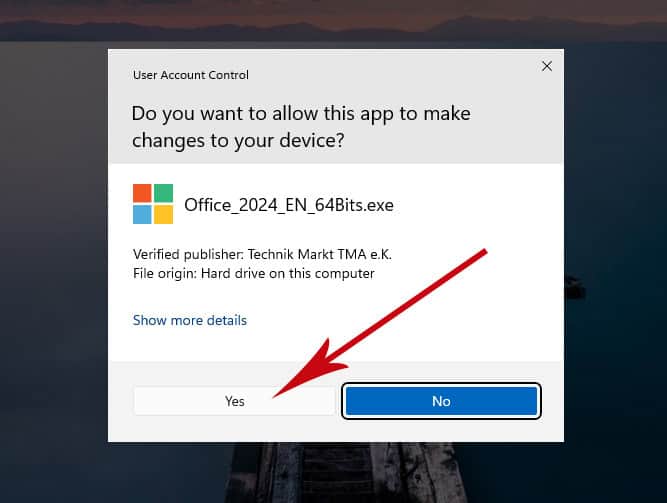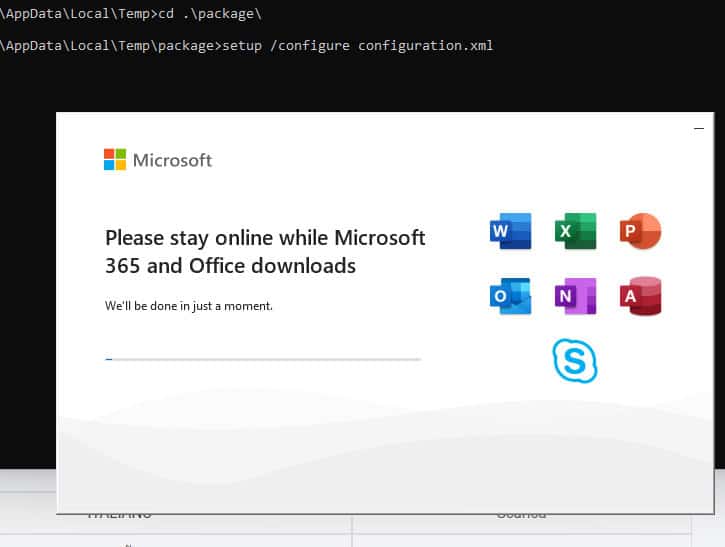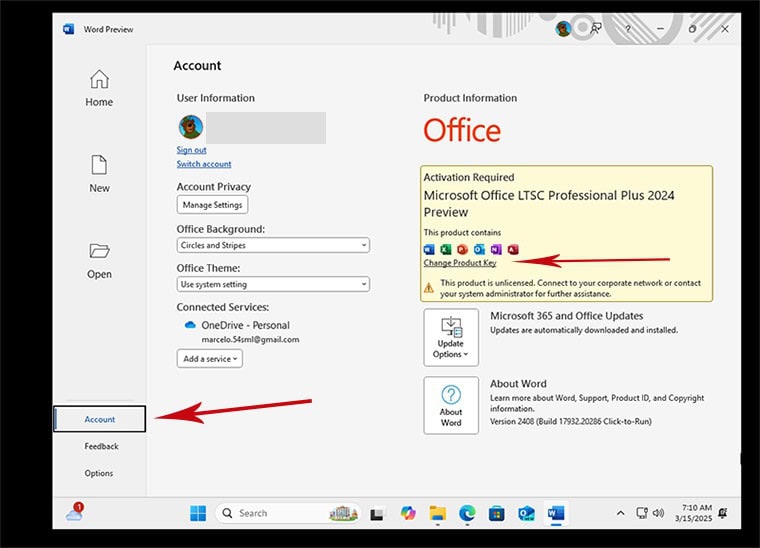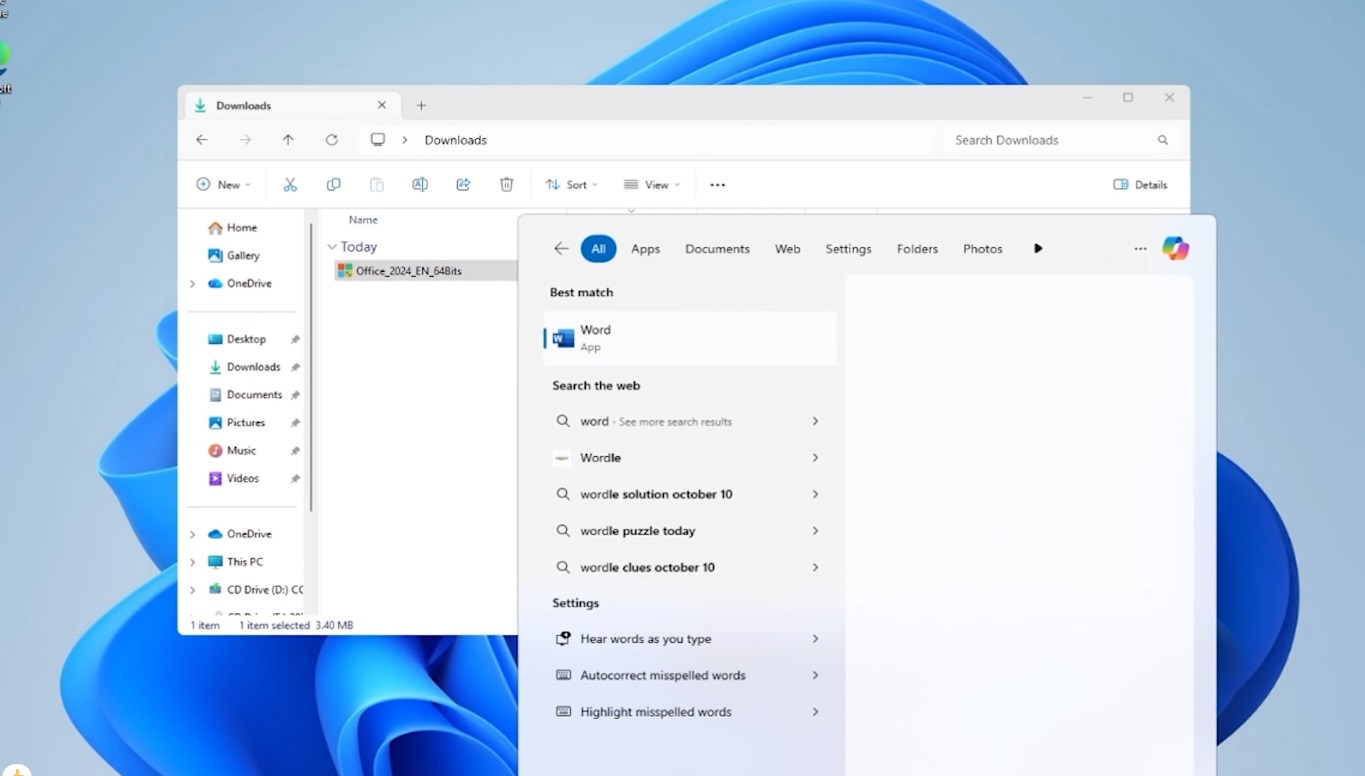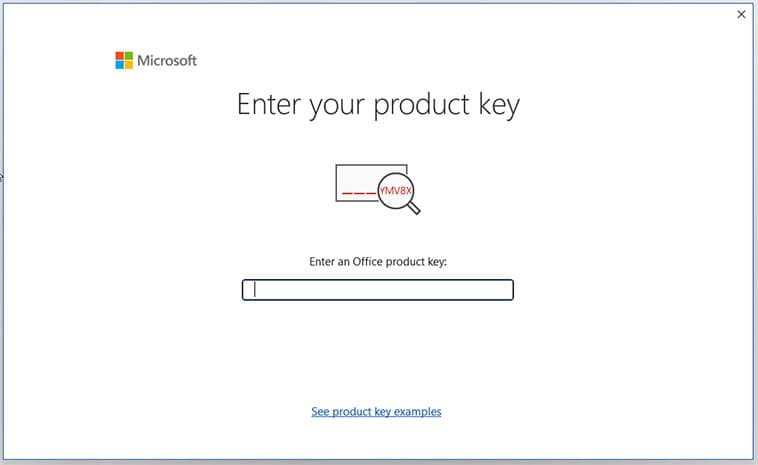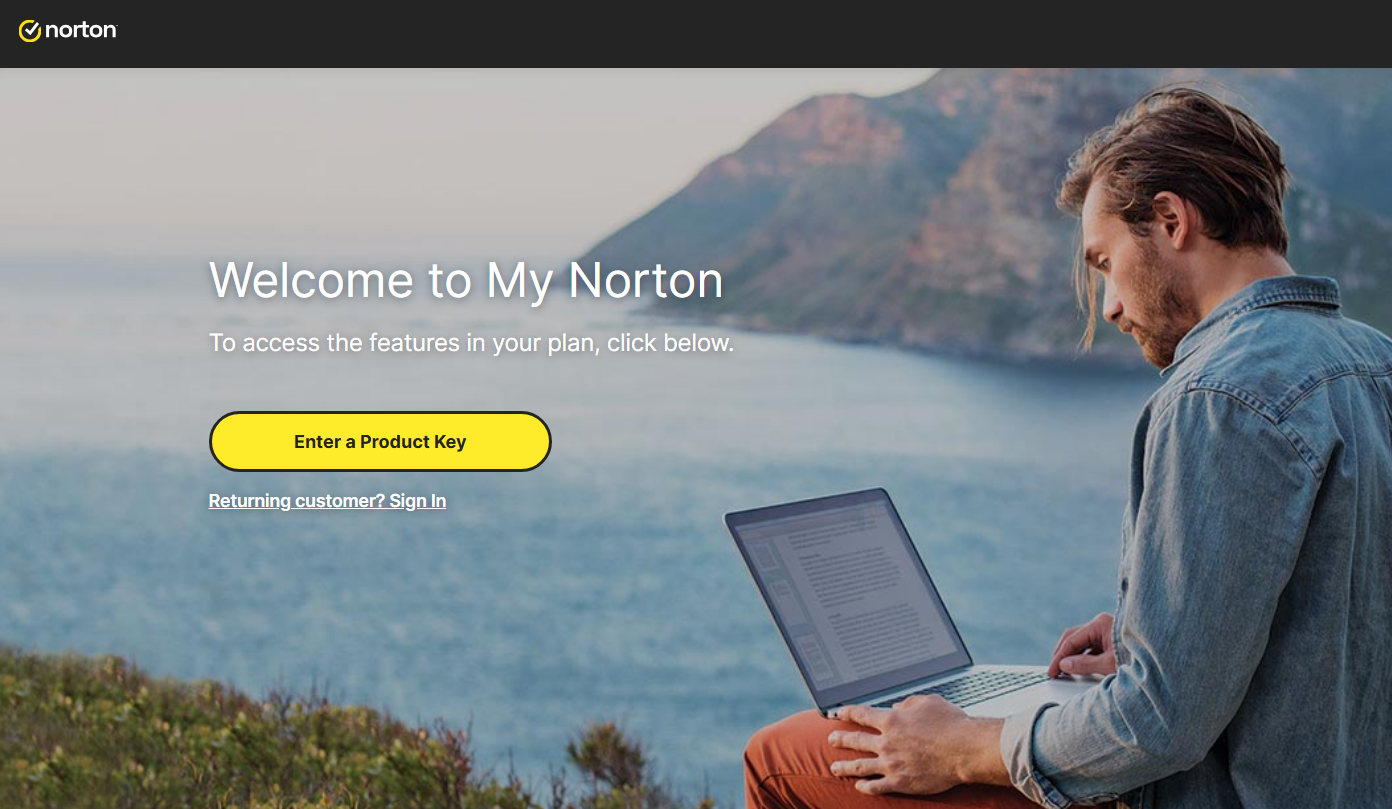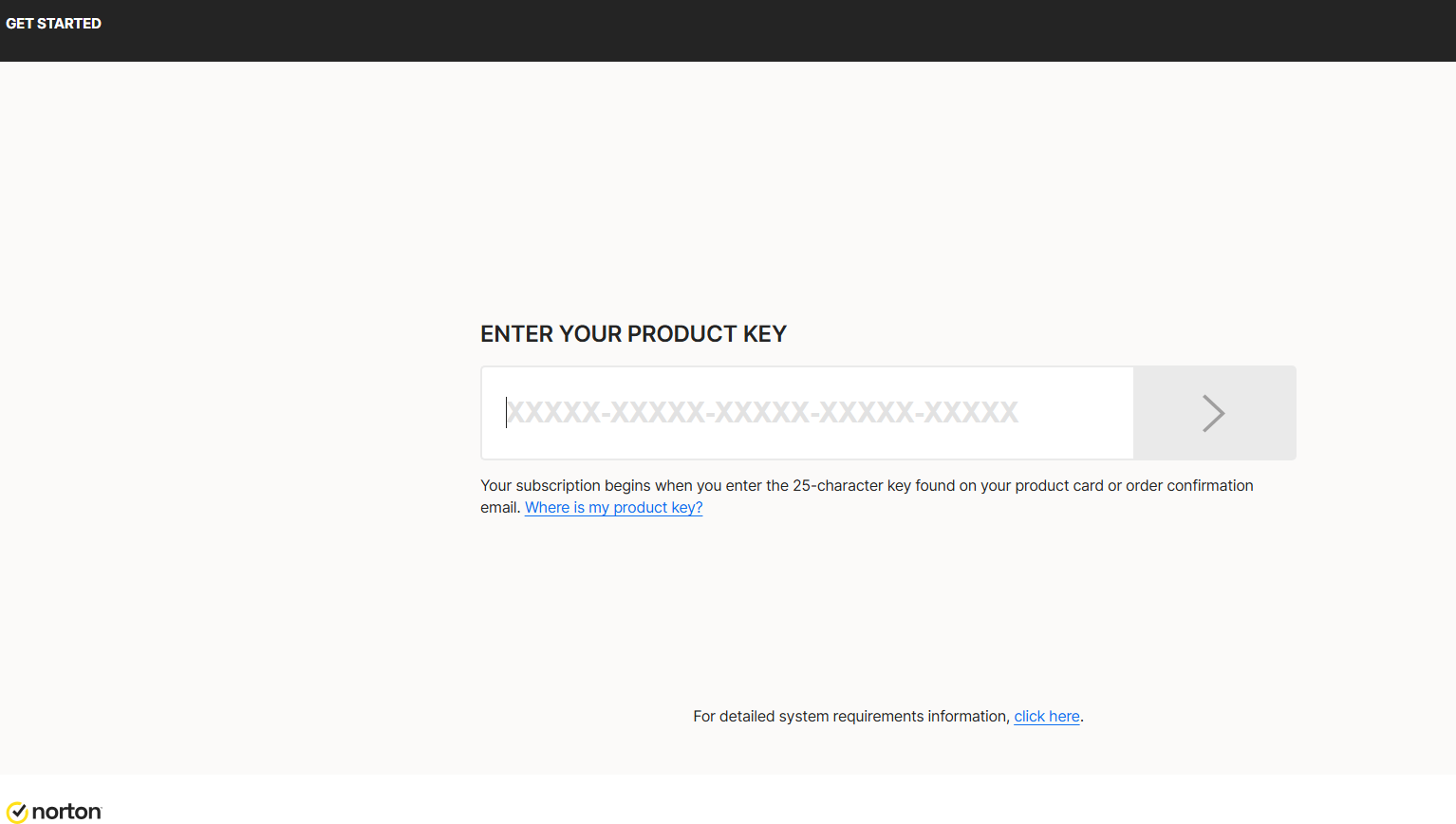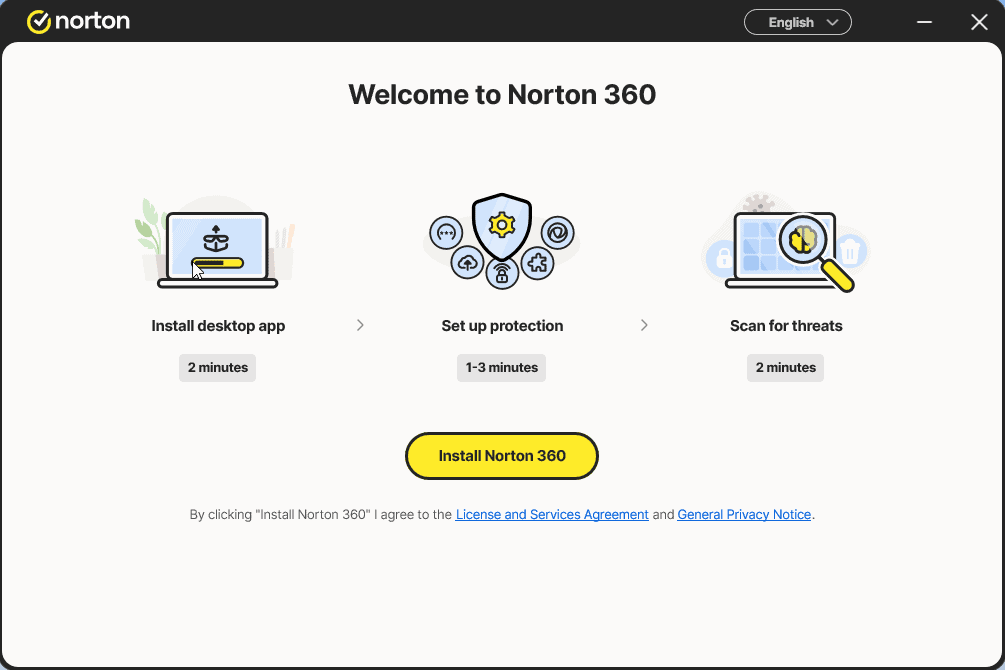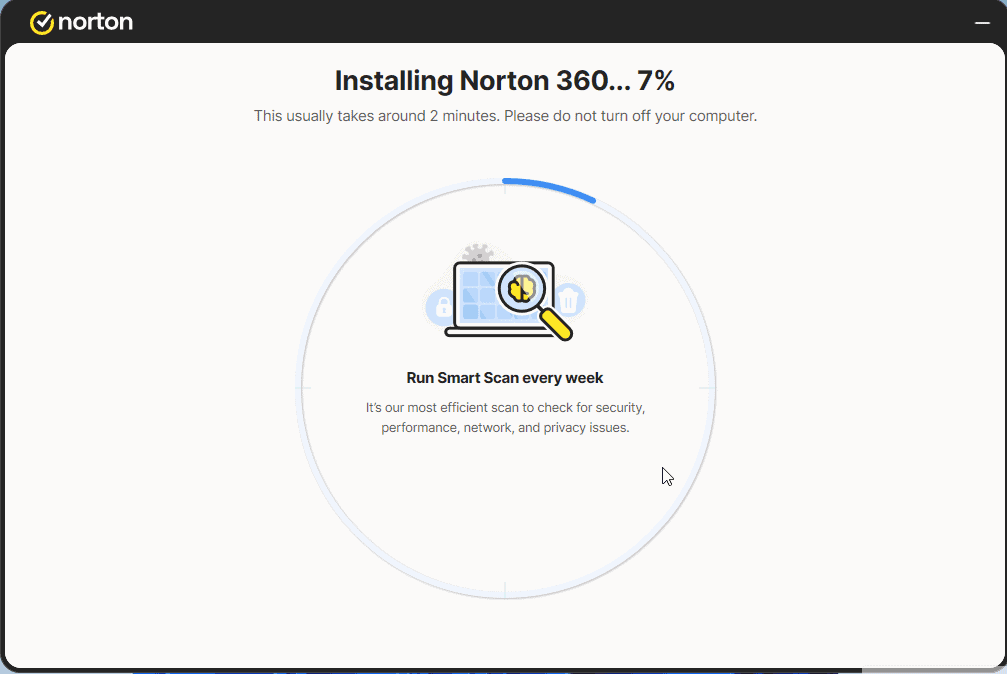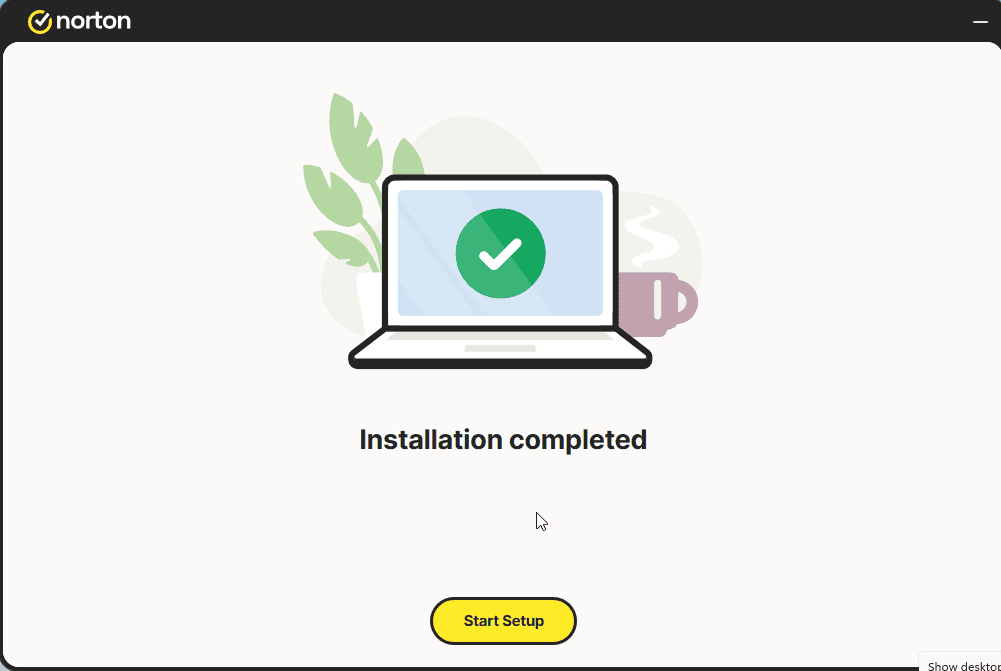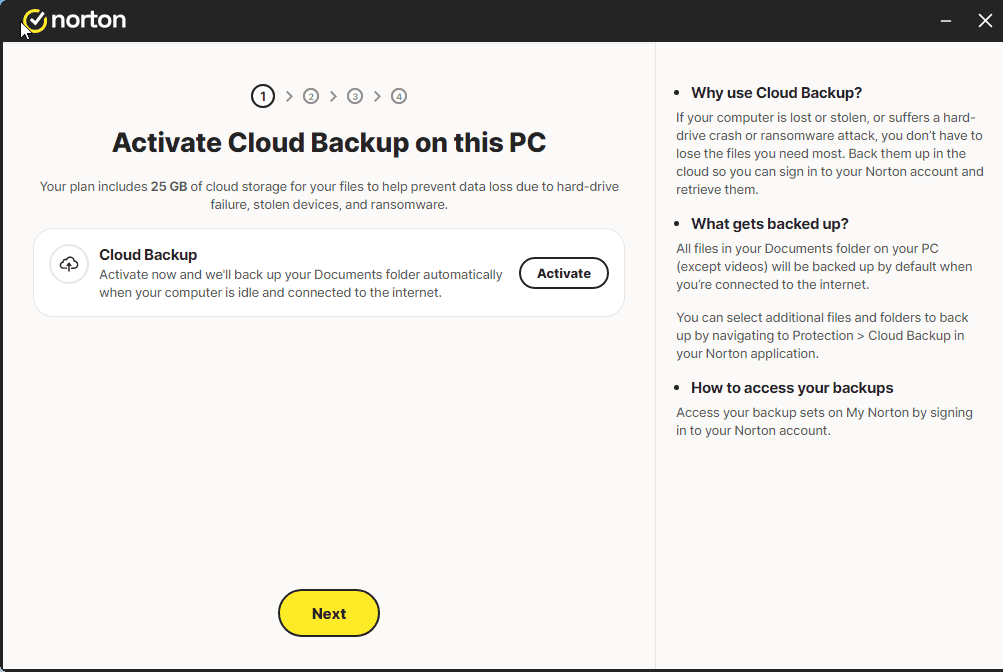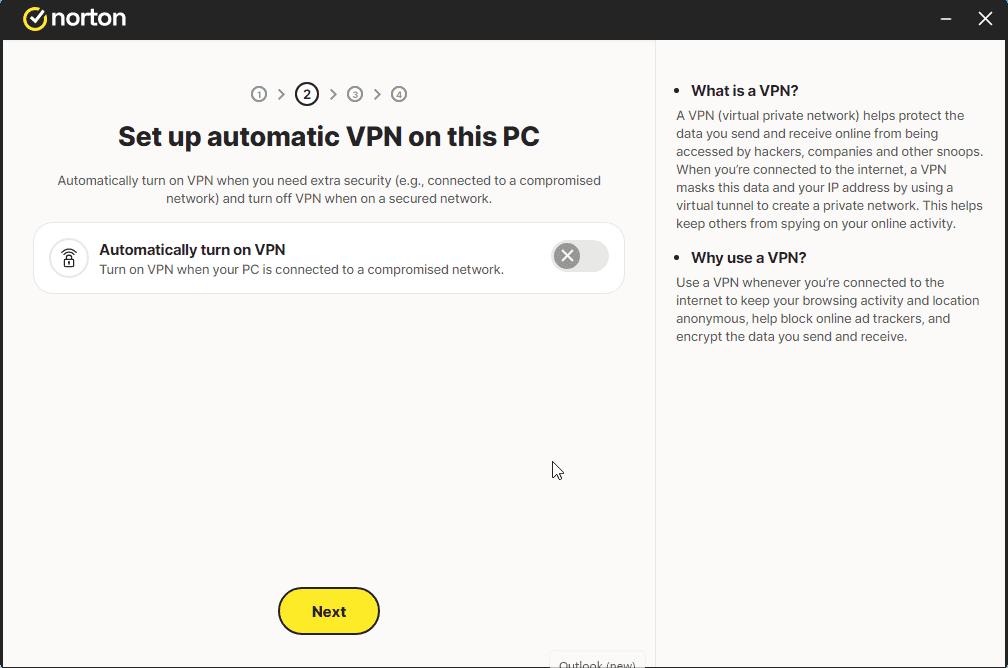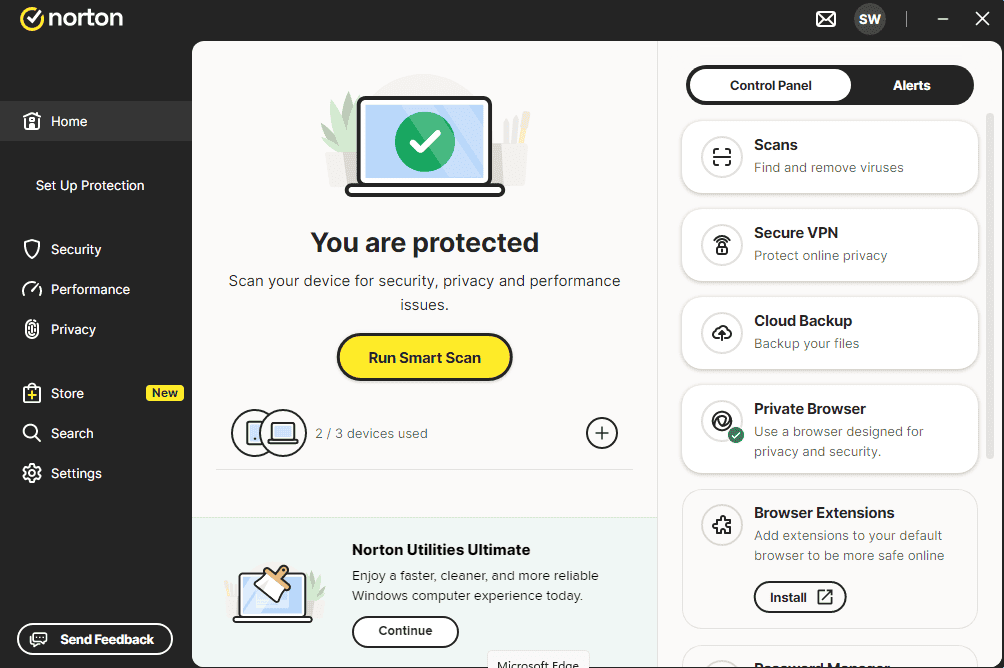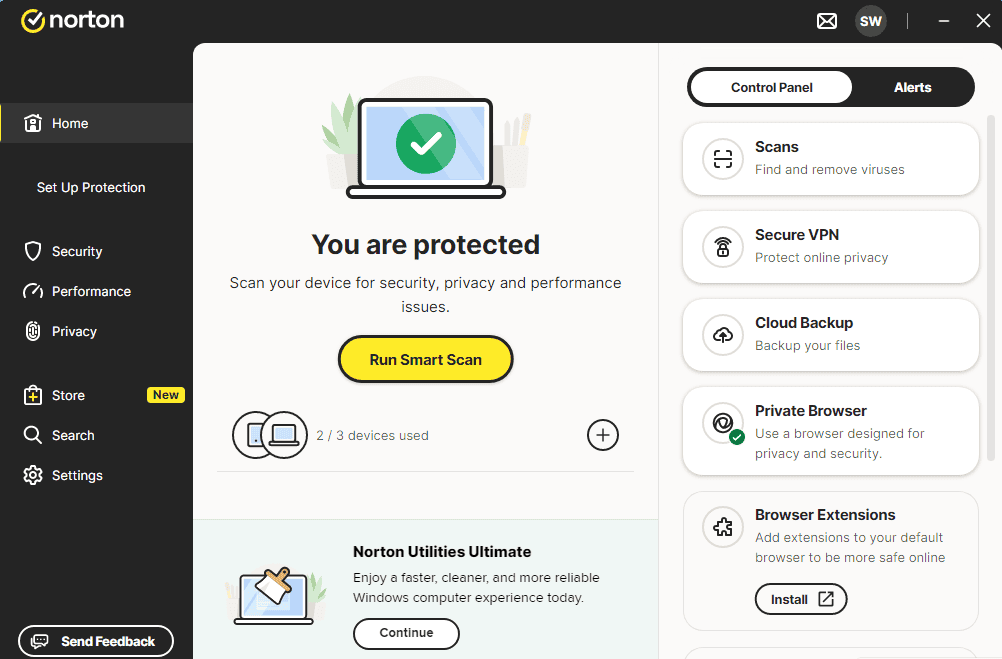Installation guide Microsoft Windows Server 2025 RDS DEVICE CAL
SYSTEMKRAV
- 1 gigahertz (GHz) eller raskere eller 64-biters (x64) prosessor
- 2 gigabyte (GB) RAM
- 60 GB tilgjengelig plass på harddisken
- DirectX 9-grafikkenhet med WDDM 1.0 eller høyere driver
INFORMASJON
The acquired CALs are applicable to all editions of Microsoft Windows Server 2025 (Essentials, Standard, Foundation, Datacenter) and compatible with previous versions of Microsoft Windows Server.
| SPRÅK | 64 BITS |
| DEUTSCH | Herunterladen |
| ENGLISH | Download |
| FRANÇAIS | Télécharger |
| ITALIANO | Scarica |
| ESPAÑOL | Descarga |
ROLLER OG TJENESTER
For å aktivere en RDS CAL må du først sørge for at følgende roller og funksjoner er installert og kjører på serveren din.
- Kontroller at følgende funksjon er installert: Remote Desktop Services.
- 121/5000 Kontroller at du har følgende funksjoner installert: Verktøy for rolleadministrasjon -> Verktøy for tjenester for Eksternt skrivebord:
- Diagnostiseringsverktøy for lisensiering av Eksternt skrivebord
- Lisensieringsverktøy for eksternt skrivebord
- Kontroller at følgende rolletjenester er aktivert: Eksternt skrivebord-tjenester:
- Lisensiering av eksternt skrivebord
- Remote Desktop Session Host
- Kontroller at serveren din er angitt som lisensserver for Eksternt skrivebord i gruppepolicyene.
AKTIVERING
Det anbefales at du fullstendig produktinstallasjonen og aktiveringen før du logger på med Microsoft-kontoen din.
Etter at du har bekreftet alle kravene som er beskrevet ovenfor:
- Gå til Server Manager
- Kjør undermenyen for verktøy
- Velg Terminal Services -> Remote Desktop License Manager
- Høyreklikk på serveren din, og velg "Aktiver server"
VEIVISER FOR SERVERAKTIVERING
- Velg tilkoblingsmetode, vi anbefaler at du velger "Automatisk tilkobling".
- Fyll ut den nødvendige informasjonen om bedriften din.
- På slutten av veiviseren må du huske å krysse av for alternativet "Start veiviseren for lisensinstallasjon nå".
- I lisensprogrammet velger du "Lisenspakke (detaljhandelskjøp)" og klikker på Neste.
- Bruk nøkkelen.
- Serveren din skal nå ha aktiveringsstatusen "Activated".
Se denne videoguiden for å få en trinnvis veiledning i hvordan du konfigurerer serveren:
Didn't find any solution?
Vi ønsker deg en vellykket installasjon. Hvis du fortsatt har problemer eller spørsmål om installasjonen, kan du når som helst kontakte vår kundeservice. Vi vil hjelpe deg så snart som mulig.